Ingrandisce l'area dello schermo in prossimità del puntatore del mouse, o, a scelta, un'area definita dall'utente. In più, può salvare su disco una schermata ingrandita.
Kmag è un'applicazione molto potente con nuove funzioni che vengono aggiunte in continuazione. È ottimizzato per l'uso su macchine con poca potenza di calcolo.
Usa automaticamente tutte le tue scorciatoie predefinite per salvare file, aprire nuove finestre, stampare, avviare/fermare l'aggiornamento (pulsante di ricarica in konqueror;), ingrandisci, rimpicciolisci etc;
Se preferissi non vedere il cursore del mouse nell'immagine ingrandita, seleziona Nascondi cursore del mouse. Per piacere nota che kmag; non può ancora capire quale sia la forma corrente del cursore. Quindi, esso mostra il cursore predefinito di kde;/Qt;.
Kmag ha molte funzioni.
- È possibile stampare l'immagine ingrandita direttamente su una stampante.
- Salvare l'immagine su file.
- Copiare l'immagine ingrandita negli appunti (che possono essere usati per incollare in altre applicazioni).
- Ruotare l'immagine ingrandita e altro.
Dopo aver avviato kmag; otterrai una finestra simile a quella mostrata sotto. La finestra principale di kmag; mostra i contenuti ingranditi. Chiamiamo questa finestra finestra d'ingrandimento.
L'immagine ingrandita mostrata nella finestra d'ingrandimento è catturata da una parte dello schermo. Chiamiamo la parte dello schermo che è ingrandita finestra di selezione.
Come valore predefinito, kmag; ingrandisce la regione attorno al cursore del mouse (immagina di spostare una lente di ingrandimento).
In alternativa, puoi chiedere a kmag; di ingrandire un'area prescelta dello schermo (Modalità finestra di selezione), o l'area attorno al cursore del mouse su uno dei lati dello schermo (per esempio Modalità bordo sinistro dello schermo).
Installazione:
Nelle ultime versioni di Ubuntu (da Karmic Koala in poi) basta andare su Ubuntu Software Center, cercare la voce kmag e procedere all'installazione, oppure da terminale digitando:
Screenshots.












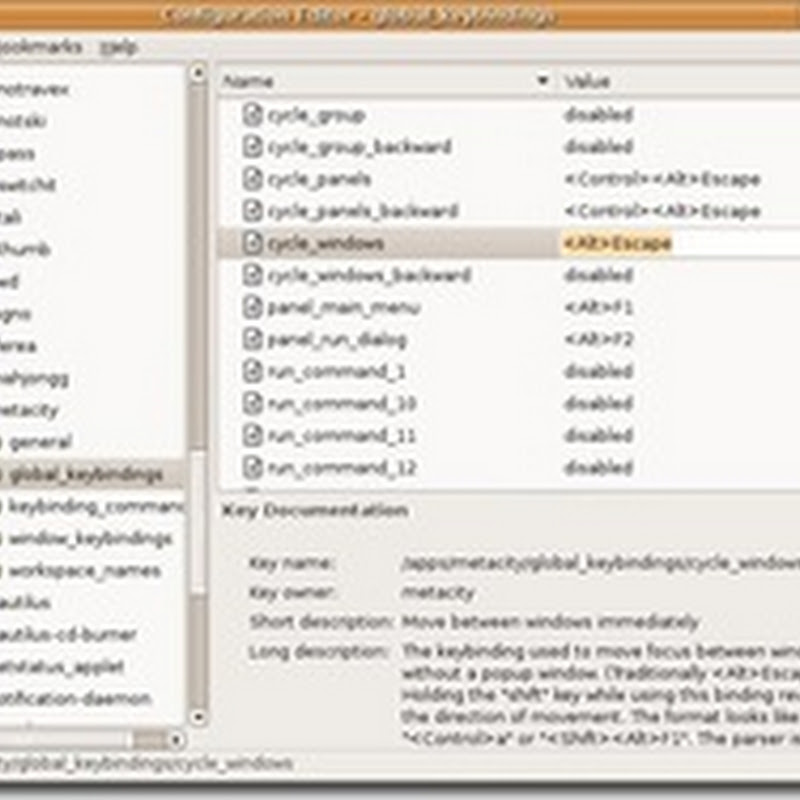




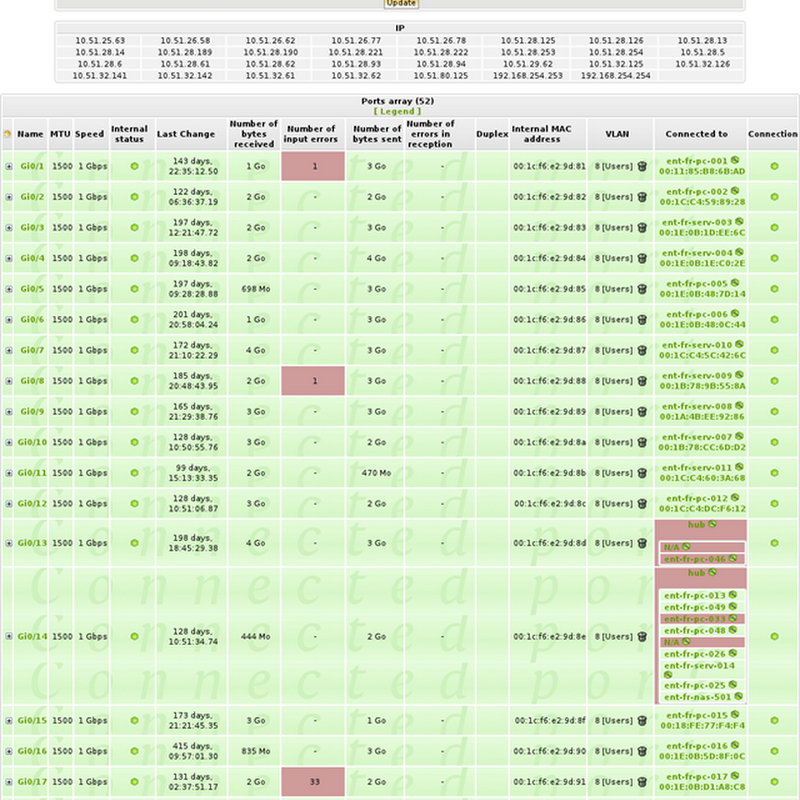






Nessun commento:
Posta un commento
Non inserire link cliccabili altrimenti il commento verrà eliminato. Metti la spunta a Inviami notifiche per essere avvertito via email di nuovi commenti.